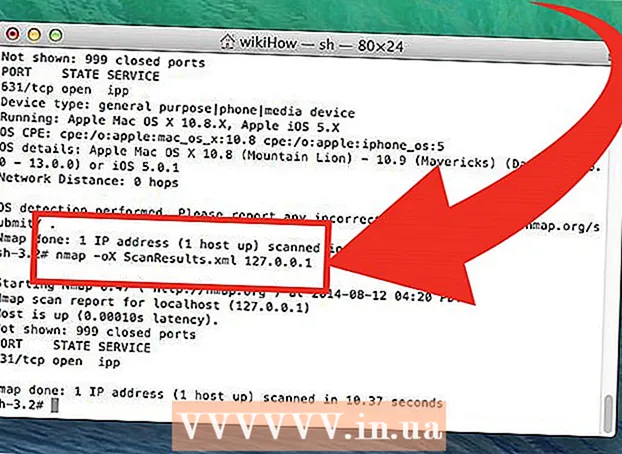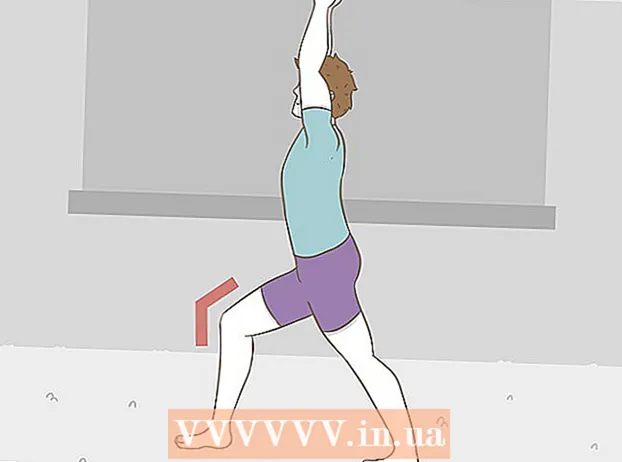Συγγραφέας:
John Stephens
Ημερομηνία Δημιουργίας:
22 Ιανουάριος 2021
Ημερομηνία Ενημέρωσης:
17 Ενδέχεται 2024

Περιεχόμενο
Το ξεκλείδωμα ενός τηλεφώνου Android επιτρέπει βαθύτερη πρόσβαση στο λειτουργικό σύστημα και προσφέρει υψηλότερο επίπεδο προσαρμογής. Το Android χρησιμοποιείται σε πολλά διαφορετικά τηλέφωνα και δεν υπάρχει καμία μέθοδος jailbreak που να ισχύει για κάθε τηλέφωνο ή έκδοση Android. Για να ξεκινήσετε, πρέπει να κάνετε λήψη του κατάλληλου λογισμικού ξεκλειδώματος και να διαμορφώσετε τα προγράμματα οδήγησης USB στον υπολογιστή σας. Επίσης μην ξεχάσετε να δημιουργήσετε αντίγραφα ασφαλείας των δεδομένων σας προτού το κάνετε.
Βήματα
Μέθοδος 1 από 4: Ξεκλειδώστε το τηλέφωνο Samsung Galaxy S / Edge
- Μεταβείτε στις "Ρυθμίσεις> Σχετικά" στο τηλέφωνό σας. Το κουμπί "Σχετικά" βρίσκεται στο κάτω μέρος του μενού εγκατάστασης.
- Σημείωση: Αν και έχει γραφτεί ειδικά για τα Galaxy S7 και S7 Edge Note, πιθανότατα, αυτά τα βήματα ισχύουν και για προηγούμενες σειρές Galaxy S, αρκεί να κάνετε λήψη του σωστού αρχείου CF Auto Root για το τηλέφωνο. τα δικα σου.
- Κάντε κλικ στο "Αριθμός κατασκευής" 7 φορές. Οι επιλογές προγραμματιστή θα ενεργοποιηθούν.
- Επιστρέψτε στις "Ρυθμίσεις" και κάντε κλικ στο "Προγραμματιστής". Μόλις ενεργοποιηθεί η λειτουργία προγραμματιστή, αυτό το μενού εμφανίζεται με μια λίστα επιλογών προγραμματιστή καθώς και επιλογές εντοπισμού και διόρθωσης σφαλμάτων που είναι κρυμμένα στο τηλέφωνο.
- Επιλέξτε "Ξεκλείδωμα OEM". Αυτή η ρύθμιση σάς επιτρέπει να ξεκλειδώσετε το τηλέφωνο.
- Εγκαταστήστε και ανοίξτε Οντίν στον υπολογιστη. Το Odin είναι ειδικά σχεδιασμένο για ξεκλείδωμα τηλεφώνων Samsum. Ωστόσο, είναι διαθέσιμο μόνο για Windows.
- Το λογισμικό μπορεί επίσης να χρησιμοποιηθεί για jailbreak παλαιότερα μοντέλα, όπως το S6. Ωστόσο, πρέπει να βεβαιωθείτε ότι το αυτόματο αρχείο jailbreak έχει φορτωθεί σωστά.
- Λήψη και εγκατάσταση Πρόγραμμα οδήγησης USB Samsum. Αυτό απαιτείται για να χρησιμοποιήσετε την επιλογή εύρεσης και εντοπισμού σφαλμάτων USB του τηλεφώνου σας στον υπολογιστή σας.
- Λήψη και αποσυμπίεση αρχείων αυτόματης διάσπασης Chainfire S7 ή S7 Edge. Κάντε δεξί κλικ στο αρχείο .zip και επιλέξτε "Εξαγωγή". Μετά την αποσυμπίεση, λαμβάνουμε το αρχείο με την επέκταση.tar.md5.
- Εάν χρησιμοποιείτε παλαιότερο μοντέλο Galaxy S, ανατρέξτε στο αυτόματο αρχείο jailbreak CF Autoroot για το τηλέφωνό σας. Η χρήση του σωστού σπασίματος αρχείων παίζει αυτόματα τον ρόλο επακρώς Είναι σημαντικό να μην καταστρέψετε το τηλέφωνό σας.
- Κρατήστε ταυτόχρονα πατημένο το κουμπί Home, το κουμπί On-On και το κουμπί Volume Down στο τηλέφωνό σας. Μετά από λίγο, το τηλέφωνο θα εισέλθει στη Λειτουργία λήψης.
- Συνδέστε το τηλέφωνο με τον υπολογιστή μέσω USB ενώ το Odin είναι ενεργοποιημένο και το τηλέφωνο βρίσκεται σε λειτουργία λήψης. Μετά από λίγο, ο Odin θα εμφανίσει το "Προσθήκη μηνύματος", υποδεικνύοντας ότι η σύνδεση μεταξύ του τηλεφώνου και του Odin είναι ενεργή.
- Κάντε κλικ στο "AP". Θα σας ζητηθεί να ανοίξετε ένα αρχείο για να το χρησιμοποιήσετε.
- Επιλέξτε το αρχείο jailbreak που έχει εξαχθεί αυτόματα με την επέκταση παραπάνω.tar.md5.
- Κάντε κλικ στο Έναρξη. Η διαδικασία ρωγμών θα ξεκινήσει. Το τηλέφωνο θα επανεκκινήσει κατά τη διάρκεια αυτής της διαδικασίας και στη συνέχεια θα εκκινηθεί με το λειτουργικό σύστημα Android όταν τελειώσει. διαφήμιση
Μέθοδος 2 από 4: Ξεκλείδωμα τηλεφώνου Nexus
- Ενεργοποιήστε το τηλέφωνο και συνδεθείτε στον υπολογιστή μέσω USB.
- Εγκαταστήστε και ανοίξτε Εργαλειοθήκη Nexus Root στον υπολογιστη. Το Nexus Root Toolkit μπορεί να χρησιμοποιηθεί για ξεκλείδωμα και jailbreak οποιαδήποτε συσκευή Nexus. Μετά την εγκατάσταση και την εκτέλεση του προγράμματος, θα σας ζητηθεί να επιλέξετε το μοντέλο του τηλεφώνου σας και την έκδοση Android OS.
- Επιλέξτε το μοντέλο του τηλεφώνου σας από το αναπτυσσόμενο μενού.
- Εάν έχετε αμφιβολίες, μεταβείτε στις "Ρυθμίσεις> Σχετικά με το τηλέφωνο". Το μοντέλο του τηλεφώνου σας θα αναφέρεται στην ενότητα "Αριθμός μοντέλου".
- Επιλέξτε την έκδοση Android που χρησιμοποιείτε από το δεύτερο αναπτυσσόμενο μενού.
- Εάν δεν είστε βέβαιοι, μεταβείτε στις "Ρυθμίσεις> Σχετικά με το τηλέφωνο". Οι ενότητες "Έκδοση Android" και "Αριθμός κατασκευής" θα εμφανίσουν τις ακριβείς πληροφορίες που χρειάζεστε.
- Κάντε κλικ στο Εφαρμογή. Θα μεταφερθείτε σε ένα νέο παράθυρο με σαφείς οδηγίες για την ενεργοποίηση εύρεσης και εντοπισμού σφαλμάτων USB.
- Μεταβείτε στις "Ρυθμίσεις> Σχετικά με το τηλέφωνο". Το "About Phone" βρίσκεται στο κάτω μέρος της σελίδας Ρυθμίσεις.
- Πατήστε "Build Number" 7 φορές. Το "Build Number" βρίσκεται στο κάτω μέρος της σελίδας "Σχετικά με το τηλέφωνο". Μετά τον 7ο τύπο, θα δείτε ένα μήνυμα ότι η λειτουργία προγραμματιστή είναι ενεργοποιημένη.
- Επιστρέψτε στις "Ρυθμίσεις" και κάντε κλικ στο "Προγραμματιστής". Μόλις ενεργοποιηθεί η λειτουργία προγραμματιστή, θα εμφανιστεί με μια λίστα επιλογών προγραμματιστή καθώς και επιλογές εντοπισμού και εντοπισμού σφαλμάτων που είναι κρυφές.
- Επιλέξτε "USB Debugging" και μετά κάντε κλικ στο "OK". Θα σας ζητηθεί να επιτρέψετε στον εντοπιστή σφαλμάτων να έχει πρόσβαση στον υπολογιστή που είναι συνδεδεμένος στο τηλέφωνό σας.
- Επιλέξτε "Να επιτρέπεται πάντα από αυτόν τον υπολογιστή" και κάντε κλικ στο "OK".
- Κάντε κλικ στο "OK" στο παράθυρο του οδηγού Nexus Root Toolkit. Το πρόγραμμα θα καθορίσει αυτόματα τις απαραίτητες εξαρτήσεις για jailbreak το τηλέφωνό σας.
- Κάντε κλικ στο «Λήψη + Ενημέρωση όλων των εξαρτήσεων αρχείων» και κάντε κλικ στο «Συνέχεια». Θα γίνει λήψη της εξάρτησης και θα μεταφερθείτε στην κύρια διεπαφή του Nexus Root Toolkit.
- Κάντε κλικ στον "Πλήρες οδηγό εγκατάστασης προγράμματος οδήγησης" για οδηγίες σχετικά με τη διαμόρφωση του προγράμματος οδήγησης. Αυτό το βήμα είναι ασυνεπές, ανάλογα με τις ρυθμίσεις του προγράμματος οδήγησης που χρησιμοποιείτε. Εάν έχετε συνδέσει ποτέ άλλο τηλέφωνο Android στον υπολογιστή σας, θα πρέπει να αφαιρέσετε τα παλιά προγράμματα οδήγησης προτού το Nexus Root Toolkit προτείνει και παρέχει το σωστό πρόγραμμα εγκατάστασης προγράμματος οδήγησης για τη ρύθμιση.
- Κάντε κλικ στην επιλογή "Δημιουργία αντιγράφων ασφαλείας" για να αποθηκεύσετε τα δεδομένα που θέλετε να διατηρήσετε (προαιρετικά). Θα εμφανιστεί ένα μενού με πολλές επιλογές δημιουργίας αντιγράφων ασφαλείας, όπως επαφές, SMS ή δεδομένα εφαρμογών. Κάθε κουμπί έχει συγκεκριμένες οδηγίες για τη δημιουργία αντιγράφων ασφαλείας δεδομένων στον υπολογιστή σας.
- Κάντε κλικ στο "Ξεκλείδωμα". Το bootloader θα ξεκλειδώσει, επιτρέποντάς σας να κάνετε jailbreak τη συσκευή σας. Σημείωση: Αυτή η διαδικασία θα διαγράψει όλα τα δεδομένα στο τηλέφωνό σας. Βεβαιωθείτε ότι έχετε υποστηρίξει όλα όσα θέλετε να διατηρήσετε.
- Κάντε κλικ στο "Root". Το Nexus Root Toolkit θα κάνει jailbreak τη συσκευή σας και θα εγκαταστήσει αυτόματα το λογισμικό ξεκλειδώματος SuperSU. Η διαδικασία έχει ολοκληρωθεί και το τηλέφωνό σας θα ξεκλειδωθεί!
- Κάντε κλικ στο "Επαναφορά". Θα ανοίξει ένα παράθυρο με πολλές επιλογές ανάκτησης που αντιστοιχούν στις επιλογές δημιουργίας αντιγράφων ασφαλείας. Πατήστε σε κάθε επιλογή για επαναφορά από προηγούμενα δημιουργημένα αντίγραφα ασφαλείας. διαφήμιση
Μέθοδος 3 από 4: Ξεκλειδώστε το τηλέφωνο με WinDroid Toolkit
- Ελεγχος λίστα συμβατών συσκευών για να βεβαιωθείτε ότι το WinDroid Toolkit είναι διαθέσιμο για το τηλέφωνό σας.
- Συνδέστε το τηλέφωνό σας στον υπολογιστή σας μέσω USB.
- Μεταβείτε στις "Ρυθμίσεις> Σχετικά με το τηλέφωνο". Το "About Phone" βρίσκεται στο κάτω μέρος της σελίδας Ρυθμίσεις.
- Κάντε κλικ στο "Αριθμός κατασκευής" 7 φορές. Το "Build Number" βρίσκεται στο κάτω μέρος της σελίδας "Σχετικά με το τηλέφωνο". Μετά το 7ο πάτημα, θα εμφανιστεί το μήνυμα που δείχνει ότι είναι ενεργοποιημένη η λειτουργία προγραμματιστή.
- Επιστρέψτε στις "Ρυθμίσεις" και κάντε κλικ στο "Προγραμματιστής". Μόλις ενεργοποιηθεί η λειτουργία προγραμματιστή, θα εμφανιστεί με μια λίστα επιλογών προγραμματιστή, καθώς και επιλογές εντοπισμού και εντοπισμού σφαλμάτων που είναι κρυφές.
- Επιλέξτε "USB Debugging" και κάντε κλικ στο "OK". Θα σας ζητηθεί να επιτρέψετε στον εντοπιστή σφαλμάτων να έχει πρόσβαση στον υπολογιστή που είναι συνδεδεμένος στο τηλέφωνό σας.
- Επιλέξτε "Να επιτρέπεται πάντα από αυτόν τον υπολογιστή" και κάντε κλικ στο "OK".
- Λήψη και άνοιγμα Εργαλειοθήκη WinDroid στον υπολογιστη. Μετά την εκτέλεση του προγράμματος, θα σας ζητηθεί να κάνετε λήψη του ADB εάν δεν υπάρχει διαθέσιμος υπολογιστής.
- Προς το παρόν, αυτό το πρόγραμμα είναι διαθέσιμο μόνο για εκδόσεις των Windows.
- Κάντε κλικ στη λήψη ADB (Android Debug Bridge). Εάν ο υπολογιστής ήταν προεγκατεστημένος, αυτό το αίτημα δεν θα εμφανιστεί. Μετά την ολοκλήρωση της εγκατάστασης, θα εμφανιστεί μια λίστα υποστηριζόμενων συσκευών.
- Επιλέξτε την εταιρεία κινητής τηλεφωνίας σας. Η λίστα θα επεκταθεί για να εμφανίσει υποστηριζόμενα μοντέλα.
- Επιλέξτε το μοντέλο του τηλεφώνου σας. Μόλις επιλεγεί, το Winroot Toolkit θα κατεβάσει αυτόματα την εικόνα ανάκτησης και το αρχείο jailbreak για το τηλέφωνό σας. Όταν ολοκληρωθεί η λήψη, θα ανακατευθυνθείτε στην κύρια διεπαφή.
- Στην κάτω αριστερή γωνία υπάρχει μια οθόνη που δείχνει την κατάστασή σας. Εάν κάποια στιγμή η σύνδεση χαθεί, κάντε κλικ στο "Ανανέωση" στην κάτω δεξιά γωνία για να συνδεθείτε ξανά στο διαδίκτυο.
- Κάντε κλικ στην επιλογή που εμφανίζεται στη στήλη "Ξεκλείδωμα Bootloader" με φθίνουσα σειρά. Ανάλογα με το ξεκλείδωτο τηλέφωνο, θα εμφανιστούν διαφορετικά κουμπιά (όπως "Request Unlock" ή "Get Token ID"). Το WinRoot Toolkit θα καθοδηγήσει τον τρόπο προετοιμασίας του τηλεφώνου για ξεκλείδωμα.
- Κάντε κλικ στο "Ξεκλείδωμα Bootloader". Το Winroot Toolkit θα κατεβάσει αυτόματα και θα εκτελέσει το λογισμικό ξεκλειδώματος του bootloader.
- Όταν το bootloader ξεκλειδωθεί, όλα τα δεδομένα στο τηλέφωνο διαγράφονται. Βεβαιωθείτε ότι έχετε δημιουργήσει αντίγραφα ασφαλείας για τυχόν δεδομένα που θέλετε να διατηρήσετε.
- Κάντε κλικ στην επιλογή που εμφανίζεται κάτω από την επικεφαλίδα "Ανάκτηση Flash". Αυτή η επιλογή ενδέχεται να διαφέρει σε διαφορετικά τηλέφωνα (π.χ. "Flash TWRP" - Επανεγκατάσταση TWRP). Το τηλέφωνο θα επανεκκινηθεί αυτόματα σε λειτουργία γρήγορης εκκίνησης και θα ρυθμίσει την εικόνα ανάκτησης. Όταν τελειώσετε, θα σας ζητηθεί να επανεκκινήσετε το τηλέφωνό σας.
- Κάντε κλικ στο "Ναι" για επανεκκίνηση του τηλεφώνου. Το Winroot Toolkit θα επανεκκινήσει το τηλέφωνο χρησιμοποιώντας το ADB.
- Κάντε κλικ στο "Flash SuperSU" στη στήλη "Gain Root". Θα εμφανιστεί ένα νέο παράθυρο, ζητώντας την επιθυμητή επιβεβαίωση για να ξεκινήσει η διαδικασία πυρόλυσης.
- Κάντε κλικ στο "Ναι". Το Winroot Toolkit θα μεταφέρει αυτόματα τα ξεκλείδωτα αρχεία SuperSU στο τηλέφωνό σας και θα εκκινήσει με την εικόνα ανάκτησης.
- Εγκαταστήστε το SuperSU από τη λειτουργία ανάκτησης. Ανάλογα με τον τρόπο ανάκτησης που χρησιμοποιείται, τα κουμπιά που εμφανίζονται εδώ ενδέχεται να είναι ασυνεπή. Μόλις ολοκληρωθεί η εγκατάσταση, θα εμφανιστεί ένα μήνυμα στο Winroot Toolkit, το οποίο υποδεικνύει ότι το τηλέφωνο έχει καταστραφεί επιτυχώς και πρέπει να γίνει επανεκκίνηση.
- Για παράδειγμα, με την ανάκτηση TRWP, πατήστε "Εγκατάσταση", μετά επιλέξτε το αρχείο SuperSU και πατήστε "Επιβεβαίωση Flash" για να ενεργοποιήσετε το SuperSU στο τηλέφωνό σας.
- Επανεκκινήστε το τηλέφωνο. Το τηλέφωνο θα εκκινήσει με ξεκλείδωτο Android! διαφήμιση
Μέθοδος 4 από 4: Ξεκλείδωμα άλλων τηλεφώνων Android
- Βρείτε το μοντέλο του τηλεφώνου σας Φόρουμ XDA. Αυτό είναι ένα φόρουμ προγραμματιστών που εστιάζει στο jailbreaking μια μεγάλη ποικιλία τηλεφώνων Android. Βρείτε τον τίτλο "Μετάβαση σε" και κάντε κλικ στο όνομα του μεταφορέα σας. Στη συνέχεια, βρείτε το μοντέλο του τηλεφώνου σας για ξεκλείδωμα οδηγιών ειδικά για το τηλέφωνό σας.
- Εξοικειωθείτε με τα εργαλεία Android SDK (Κιτ ανάπτυξης λογισμικού) και ADB (Android Debug Bridge). Χρησιμοποιώντας τη γραμμή εντολών των υπολογιστών, είναι απαραίτητοι για το άνοιγμα και το ξεκλείδωμα ορισμένων νεότερων τηλεφώνων, όπως το HTC 10 ή το Moto X Pure.
- Το Android SDK είναι επίσης το πιο δημοφιλές εργαλείο jailbreak για τηλέφωνο Android για Mac.
- Ξεκλείδωμα με λογισμικό «κλικ-ένα» για παλαιότερα τηλέφωνα. Προγράμματα όπως το Towelroot ή το FramaRoot μπορούν να χρησιμοποιηθούν για τη διάσπαση παλαιότερων τηλεφώνων με Android 4.4 και παλαιότερες εκδόσεις. Ελέγξτε κάθε ιστότοπο για να βεβαιωθείτε ότι το μοντέλο του τηλεφώνου σας υποστηρίζεται από αυτό το λογισμικό. διαφήμιση
Συμβουλή
- Ακόμα κι αν ήταν συνδεδεμένος με υπολογιστή κατά τη διάρκεια της διαδικασίας jailbreak, το τηλέφωνο θα πρέπει να εξακολουθεί να φορτίζεται πριν από την εκκίνηση. Η εξάντληση της μπαταρίας σε αυτήν τη διαδικασία ενδέχεται να προκαλέσει βλάβη στο λογισμικό του τηλεφώνου.
- Πραγματοποιήστε λήψη και εκτέλεση της δοκιμαστικής εφαρμογής jailbreak από το Play Store για να ελέγξετε ξανά ότι το τηλέφωνό σας είναι ξεκλειδωμένο.
Προειδοποίηση
- Βεβαιωθείτε ότι το λογισμικό που χρησιμοποιείται είναι κατάλληλο για το μοντέλο και το μοντέλο του τηλεφώνου σας. Η επιλογή λανθασμένου λογισμικού μπορεί να προκαλέσει αποτυχία jailbreak και ζημιά στο τηλέφωνό σας.
- Όταν το bootloader ξεκλειδώνεται και ξεκλειδώνεται, το τηλέφωνό σας ενδέχεται να μην είναι υπό εγγύηση.
- Ενδέχεται να μην μπορείτε να ξεκλειδώσετε έναν αριθμό τηλεφώνου, ειδικά με νεότερα μοντέλα. Έτσι, πριν προσπαθήσετε να το κάνετε, βεβαιωθείτε ότι είναι δυνατό. Διαφορετικά, υπάρχουν πολλές πιθανές συνέπειες, από την απλή σπατάλη χρόνου έως την κατά λάθος καταστροφή του τηλεφώνου σας.